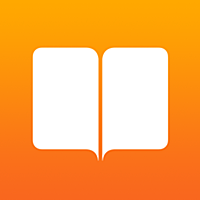当サイトにおけるPDFファイルの取り扱いについて
今まで当サイトで公開しているPDFファイルの取り扱い方法について、きちんと説明したことがなかったので、(閲覧方法など)分かり辛かったところもあったのでは…と最近思う様になりました。
そこで、大分遅くなってしまいましたが、今回、公開しているPDFファイルの基本事項について一応記述しておこうと思います。
はじめに
PDFを使った情報公開にこだわる理由について説明します。
私が資料をPDFで作成するのは、
- 説明で使用する画像が多いため、ワードだと文書が崩れる可能性がある
- インターネット接続ができない学校や病院であったとしても、思い出したいときにいつでも確認できる状態だと便利かもしれない
- Webページで上手く説明する技量が無いorz
からです。
PDFの取り扱いについて
たいした情報ではないですが、必要であれば、PDFを印刷して配布してもデータを第三者に送っても全く構いません。
ただ、情報が間違っていた、もしくは状況が変わったことによる間違いに責任は持てませんので、そこのところはご理解をよろしくお願いします。
ドロップボックスについて
本サイトではドロップボックスを介してPDFを公開していますが、少し前に、情報提供をしている知り合いから「ドロップボックスって何?」「使い方がよく分からない」とのご指摘を受けたので、今回改めてドロップボックスの基本的知識と推奨閲覧方法についてまとめました。
ドロップボックスとは
簡単に言うと、ファイル共有サービスの一つです。
通常、ファイルを保存したときは、そのデータはパソコン内部に保存され、そのパソコンでしか閲覧も編集もできません。しかし、ファイル共有サービスにファイルを預けると、パソコン内部ではなくインターネット上に保存され、どのパソコンやタブレット端末でもファイルの閲覧やダウンロードが可能になります。また、アップロードしたファイルの共有URLを取得し、指定のURLを教えることで、アカウントを持たない第三者にも共有することができます。
ノートンさんの説明が分かりやすかったので一応参考まで ↓
とりあえず、公開しているPDFファイルのリンク押すとファイルの閲覧やダウンロードができるよ、ということだけ分かっていれば大丈夫です。
余談:ファイル共有サービスの学校での活用について
個人的にはワードやパワーポイントのファイルをPDFで保存して、教員がファイル共有サービスにアップロード、生徒がそこからファイルをダウンロードできるような仕組みで授業プリント等のデータのやり取りができたら、iPadによる読み上げ支援がもっと楽になるのではないかと考えていたことがあります。
大学だとICT機器を自由に使えるので、Moodle(教材データのアップロードとダウンロード機能あり)を取り入れているところが結構あるのですが、小中高だとまだまだ難しいですかね。
参考:
公開しているPDFの閲覧とダウンロード方法について
※今回はiPadでの閲覧を想定して記載しています
①Safari等のブラウザアプリを立ち上げたら、サイトの記事内にあるダウンロードしたいPDFのリンクをタッチして下さい。ドロップボックスの画面に飛びます。
②右端にある『ダウンロード』ボタンをタッチしたら、下に出てくる『直接ダウンロード』のボタンをタッチして下さい。

③すると初回は下図のようなログイン画面が表示されますが、無視して『今はやめておく。ダウンロードを続行→』をタッチして下さい。するとPDFを開くことができます。

④PDFを開いてすぐ一瞬、または一度画面を軽くタッチすると、右端に『"iBooks"で開く』と『次の方法で開く…』の表示が出ます。今回は『次の方法で開く…』を押します。

⑤すると、開けるアプリの一覧表がアイコンで表示されます。後述しますが、今回はFoxit Mobile PDFのアプリで開きたいので、青い狐のアイコンをタッチします。これでダウンロード完了です。

閲覧アプリについて
標準搭載されているiBooksでも閲覧することはできますが、 個人的には、
「Foxit Mobile PDF」(フォキシットモバイルPDF)での閲覧をオススメしています。
- 読み上げ機能ボタンがアプリについてる
- 読み上げるとき読んでいる箇所を赤線で示してくれる
- PDFそのものへの書き込みなど、編集機能が多彩
- 細かくフォルダ分けができる
という様に、大変便利なアプリです。
詳細な使い方は過去記事にも載せてあるコチラのPDFで確認できます(3~4ページ目) ↓
以上で当サイトにおけるPDFファイルについての基本事項の説明は以上です。
これからもよろしくお願いいたします。